12 Guide to using Windows 8 (5)
5. Tweaking the Send to menu
ဒီ Tweak ေလးကေတာ့ အေတာ္ေလး လူသိနည္းပါတယ္။ ဒါေပမယ့္ တကယ္ေကာင္းမြန္ၿပီး အက်ိဳးရွိတဲ့ Tweak ေလးတစ္ခုျဖစ္ပါတယ္။
ဒါကေတာ့ Send to ကို သင့္စိတ္ႀကိဳက္ ျပင္ဆင္ႏိုင္ရန္ ျဖစ္ပါတယ္။ Desktop ေပၚမွာ ပံုမွန္ Right Click > Send to ကို ႏွိပ္ၾကည့္လိုက္ပါ။
fig 8
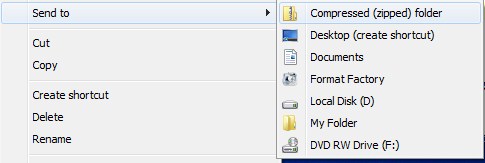
အခု Send to Menu မွာ ေတြ႕ရမွာကေတာ့ Shortcut ဖန္တီးမွာလား CD / DVD Drive ထဲ ေကာ္ပီ ကူးယူမွာလားဆိုတာေတြခ်ည္းပါပဲ။ တကယ္ ကူးယူခ်င္တဲ့ေနရာကေတာ့ Data D အတြင္းကို ျဖစ္ပါတယ္။ ဒါေပမယ့္အဲဒီမွာ Data D ဆိုတာ မေတြ႕ရပါဘူး။ ဒီေတာ့ Send to ရဲ႕ Menu ကို ျပန္လည္ ျပင္ဆင္ေပးရန္ လိုအပ္ပါတယ္။
အရင္ဆံုး Windows Explorer ကို ဖြင့္လိုက္ပါ။ အေပၚဖက္က Explorer Bar မွာ Shell:sendto လို႕ ႐ိုက္ထည့္လိုက္ပါ။
fig 9
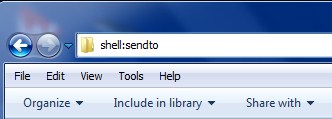
ဒါဆိုရင္ အခုလိုမ်ိဳး Send to ထဲကို ေရာက္သြားပါလိမ့္မယ္။
fig 10
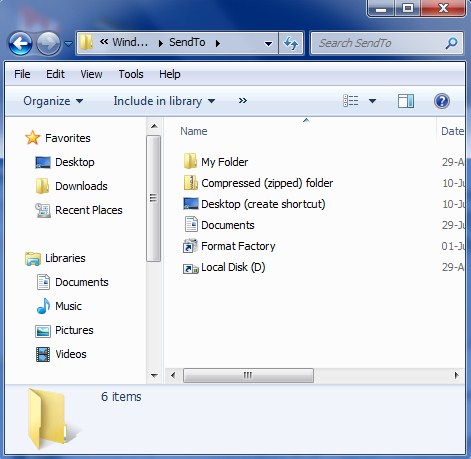
ဒီတည္ေနရာဟာ Right Click > Send to ရဲ႕ တည္ေနရာ ျဖစ္ပါတယ္။ အခု Send to ထဲမွာ Data D: ကို ထည့္သြင္းခ်င္တဲ့အတြက္ေၾကာင့္ ဘယ္ဖက္က Data D ကို Send to အတြင္းသို႕ drag ဆြဲ၍ ထည့္သြင္းလိုက္ပါ။
Fig 11
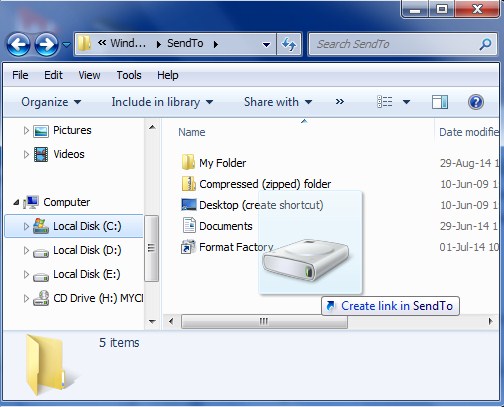
သင့္အေနျဖင့္ Send to ေအာက္မွာလည္း ႏွစ္သက္ရာ Folder တစ္ခုခုကို တည္ေဆာက္ထားလို႕ ရပါတယ္။ အခု My Folder ဆိုၿပီးေတာ့ Folder အသစ္ေလးတစ္ခု ထပ္မံတည္ေဆာက္ထားပါတယ္။
ၿပီးရင္ေတာ့ Send to Windows ကို ပိတ္လိုက္ပါမယ္။ Desktop ေပၚက ႏွစ္သက္ရာ Folder တစ္ခုခုကို Right Click ႏွိပ္ၾကည့္လိုက္ပါ။ ၿပီးေနာက္ Send to ကို ေရြးခ်ယ္လိုက္ပါ။
Fig 12
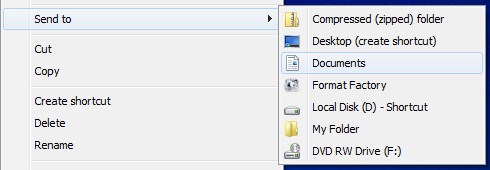
အခု Send to အတြင္း ထည့္သြင္းထားတဲ့ My Folder , Data D ဆိုတာကို ျမင္ေတြ႕ေနရၿပီ ျဖစ္ပါတယ္။ ဒါဆိုရင္ ၎ File ကို Data D: , အတြင္းသို႕ အလြယ္တကူ ေကာ္ပီ ကူးယူႏုိင္ၿပီ ျဖစ္ပါတယ္။
